Power Automate 自動化したクラウド フローを作成
Power Automateを動かす方法には複数あります。
「自動化したクラウド フロー」はそのうちの一つでメール送信やファイル作成といった
イベントを検知して起動するフローです。
この記事ではその使い方を紹介します。
使い方
Power Automateにアクセスし「作成」より「自動化したクラウド フロー」を選択します。
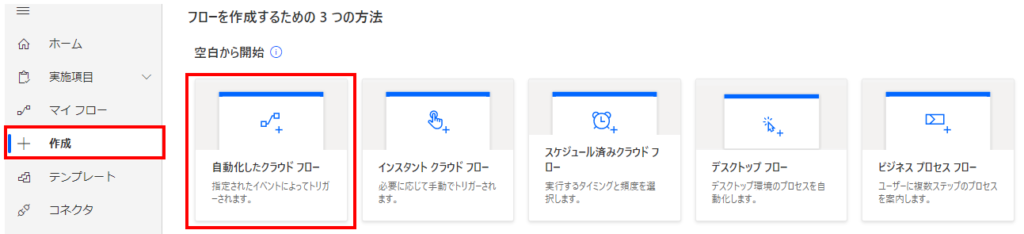
「自動化したクラウド フローの作成」が表示されるのでフロー名(ファイル名相当のもの)と
トリガー(起動条件)を選択します。
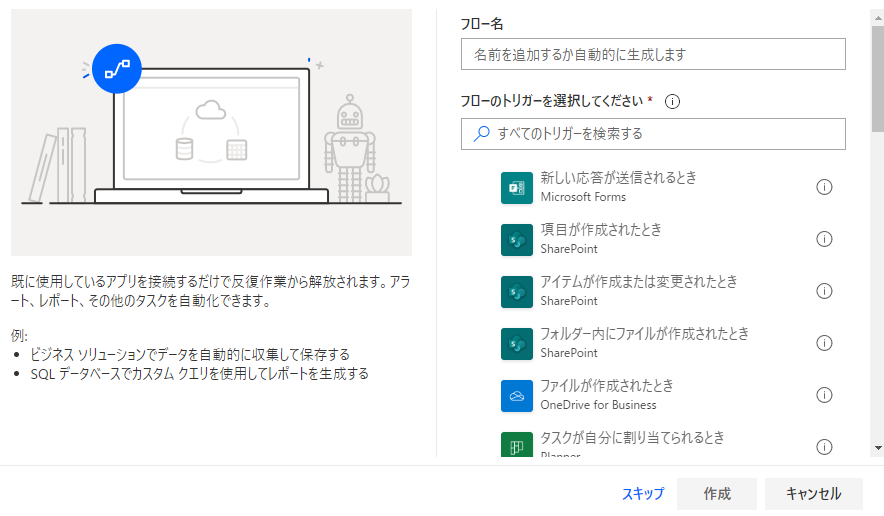
トリガーは多種多様にわたりますが、
メール受信



ファイル作成時
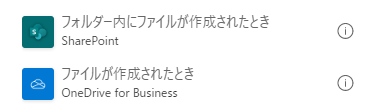
ファイル更新時
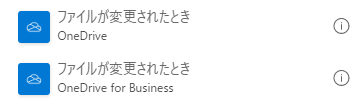
などが代表例です。
フローの中では動的コンテンツという形でイベントの条件となったものにアクセス可能です。
ファイルであれば「ファイルコンテンツ」(ファイルの内容)、
「ファイルパス」、「ファイル名」などが存在します。
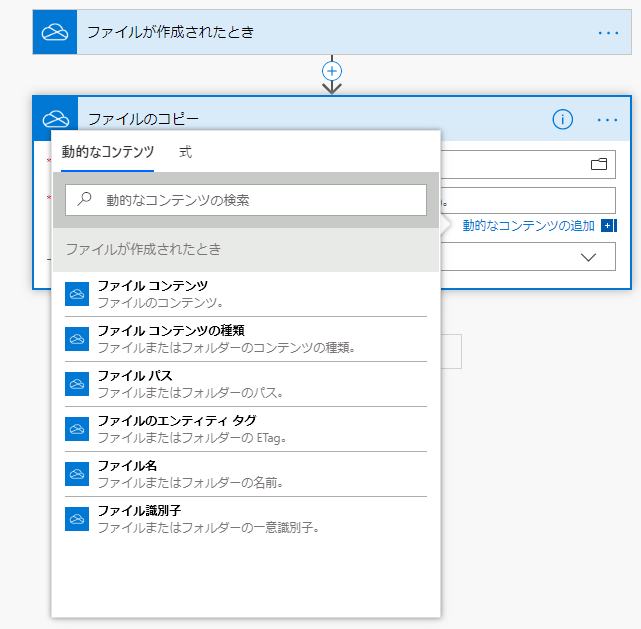
メールであればToやCCのアドレス、件名やメール本文を抽出して操作することが可能です。
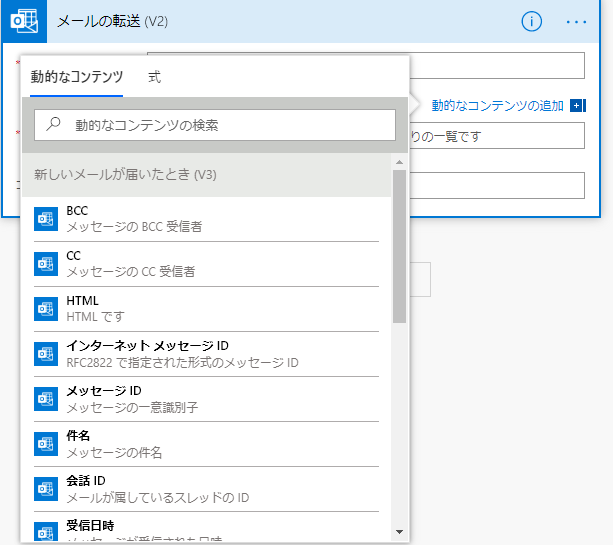
これら材料にステップを組み合わせて自動化ツールを作成していく流れになります。
Power Automateを効率的に習得したい方へ
当サイトの情報を電子書籍用に読み易く整理したコンテンツを
買い切り950円またはKindle Unlimited (読み放題) で提供中です。

Word-A4サイズ:1500ページの情報量で
(実際のページ数はデバイスで変わります)
基本的な使い方から各トリガー/アクションの詳細な使い方、
頻出テクニック、実用例を紹介。(目次)
体系的に学びたい方は是非ご検討ください。
アップデートなどの更新事項があれば随時反映しています。(更新履歴)
なお購入後に最新版をダウンロードするには
Amazonへの問い合わせが必要です。